navigation system OPEL MOKKA 2014 Infotainment-Handbuch (in German)
[x] Cancel search | Manufacturer: OPEL, Model Year: 2014, Model line: MOKKA, Model: OPEL MOKKA 2014Pages: 237, PDF-Größe: 4.85 MB
Page 52 of 237
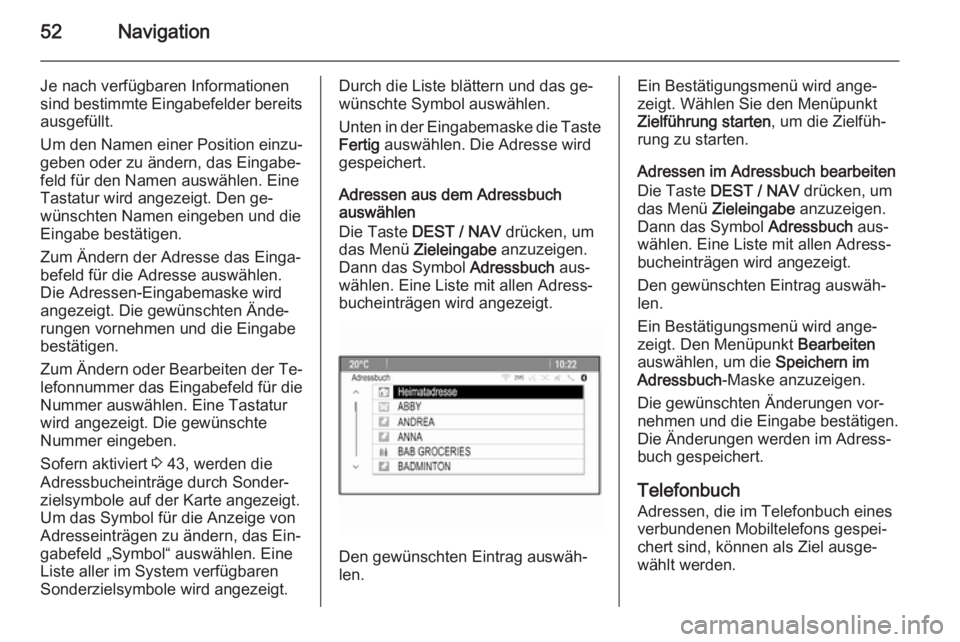
52Navigation
Je nach verfügbaren Informationensind bestimmte Eingabefelder bereits
ausgefüllt.
Um den Namen einer Position einzu‐
geben oder zu ändern, das Eingabe‐
feld für den Namen auswählen. Eine
Tastatur wird angezeigt. Den ge‐
wünschten Namen eingeben und die
Eingabe bestätigen.
Zum Ändern der Adresse das Einga‐ befeld für die Adresse auswählen.
Die Adressen-Eingabemaske wird
angezeigt. Die gewünschten Ände‐
rungen vornehmen und die Eingabe
bestätigen.
Zum Ändern oder Bearbeiten der Te‐ lefonnummer das Eingabefeld für die
Nummer auswählen. Eine Tastatur
wird angezeigt. Die gewünschte
Nummer eingeben.
Sofern aktiviert 3 43, werden die
Adressbucheinträge durch Sonder‐
zielsymbole auf der Karte angezeigt.
Um das Symbol für die Anzeige von
Adresseinträgen zu ändern, das Ein‐
gabefeld „Symbol“ auswählen. Eine
Liste aller im System verfügbaren
Sonderzielsymbole wird angezeigt.Durch die Liste blättern und das ge‐
wünschte Symbol auswählen.
Unten in der Eingabemaske die Taste
Fertig auswählen. Die Adresse wird
gespeichert.
Adressen aus dem Adressbuch
auswählen
Die Taste DEST / NAV drücken, um
das Menü Zieleingabe anzuzeigen.
Dann das Symbol Adressbuch aus‐
wählen. Eine Liste mit allen Adress‐
bucheinträgen wird angezeigt.
Den gewünschten Eintrag auswäh‐
len.
Ein Bestätigungsmenü wird ange‐ zeigt. Wählen Sie den Menüpunkt
Zielführung starten , um die Zielfüh‐
rung zu starten.
Adressen im Adressbuch bearbeiten
Die Taste DEST / NAV drücken, um
das Menü Zieleingabe anzuzeigen.
Dann das Symbol Adressbuch aus‐
wählen. Eine Liste mit allen Adress‐
bucheinträgen wird angezeigt.
Den gewünschten Eintrag auswäh‐
len.
Ein Bestätigungsmenü wird ange‐ zeigt. Den Menüpunkt Bearbeiten
auswählen, um die Speichern im
Adressbuch -Maske anzuzeigen.
Die gewünschten Änderungen vor‐
nehmen und die Eingabe bestätigen.
Die Änderungen werden im Adress‐
buch gespeichert.
Telefonbuch
Adressen, die im Telefonbuch eines
verbundenen Mobiltelefons gespei‐
chert sind, können als Ziel ausge‐ wählt werden.
Page 53 of 237
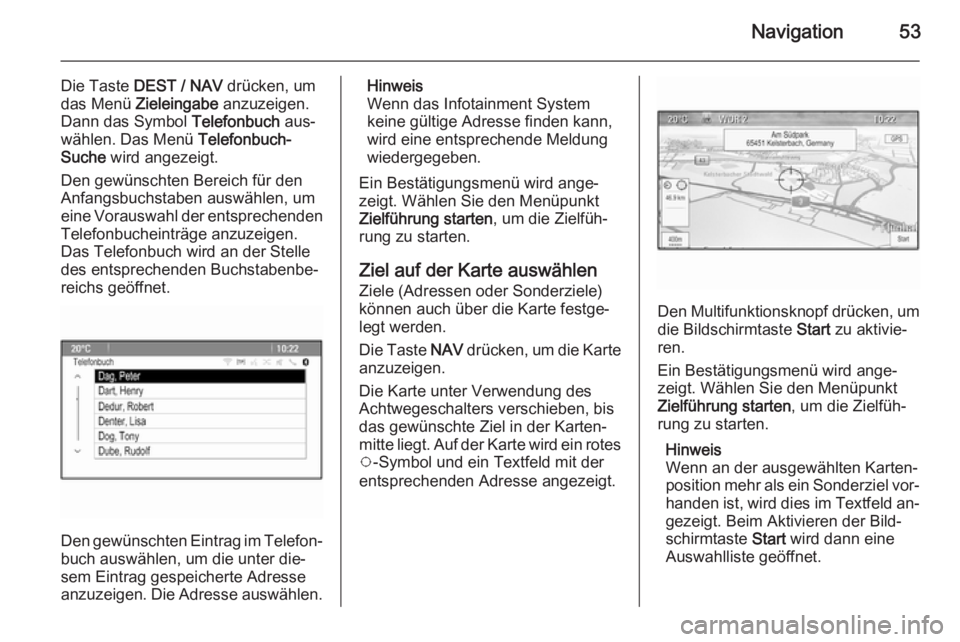
Navigation53
Die Taste DEST / NAV drücken, um
das Menü Zieleingabe anzuzeigen.
Dann das Symbol Telefonbuch aus‐
wählen. Das Menü Telefonbuch-
Suche wird angezeigt.
Den gewünschten Bereich für den
Anfangsbuchstaben auswählen, um eine Vorauswahl der entsprechenden Telefonbucheinträge anzuzeigen.Das Telefonbuch wird an der Stelle
des entsprechenden Buchstabenbe‐
reichs geöffnet.
Den gewünschten Eintrag im Telefon‐
buch auswählen, um die unter die‐
sem Eintrag gespeicherte Adresse
anzuzeigen. Die Adresse auswählen.
Hinweis
Wenn das Infotainment System
keine gültige Adresse finden kann,
wird eine entsprechende Meldung
wiedergegeben.
Ein Bestätigungsmenü wird ange‐ zeigt. Wählen Sie den Menüpunkt
Zielführung starten , um die Zielfüh‐
rung zu starten.
Ziel auf der Karte auswählen Ziele (Adressen oder Sonderziele)
können auch über die Karte festge‐
legt werden.
Die Taste NAV drücken, um die Karte
anzuzeigen.
Die Karte unter Verwendung des
Achtwegeschalters verschieben, bis
das gewünschte Ziel in der Karten‐ mitte liegt. Auf der Karte wird ein rotes v -Symbol und ein Textfeld mit der
entsprechenden Adresse angezeigt.
Den Multifunktionsknopf drücken, um
die Bildschirmtaste Start zu aktivie‐
ren.
Ein Bestätigungsmenü wird ange‐
zeigt. Wählen Sie den Menüpunkt
Zielführung starten , um die Zielfüh‐
rung zu starten.
Hinweis
Wenn an der ausgewählten Karten‐ position mehr als ein Sonderziel vor‐ handen ist, wird dies im Textfeld an‐
gezeigt. Beim Aktivieren der Bild‐
schirmtaste Start wird dann eine
Auswahlliste geöffnet.
Page 54 of 237
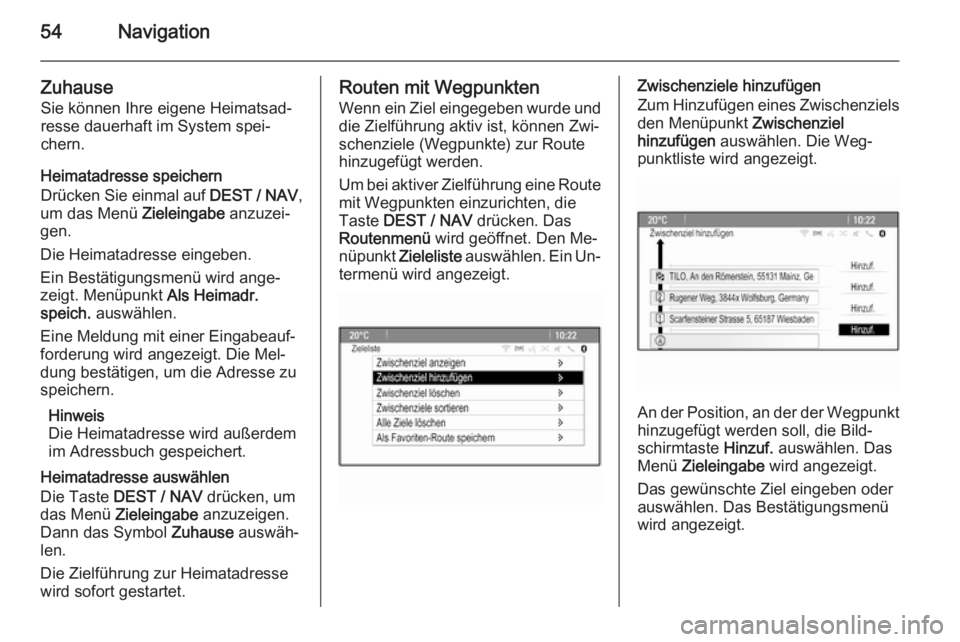
54Navigation
ZuhauseSie können Ihre eigene Heimatsad‐
resse dauerhaft im System spei‐
chern.
Heimatadresse speichern
Drücken Sie einmal auf DEST / NAV,
um das Menü Zieleingabe anzuzei‐
gen.
Die Heimatadresse eingeben.
Ein Bestätigungsmenü wird ange‐
zeigt. Menüpunkt Als Heimadr.
speich. auswählen.
Eine Meldung mit einer Eingabeauf‐
forderung wird angezeigt. Die Mel‐
dung bestätigen, um die Adresse zu
speichern.
Hinweis
Die Heimatadresse wird außerdem
im Adressbuch gespeichert.
Heimatadresse auswählen
Die Taste DEST / NAV drücken, um
das Menü Zieleingabe anzuzeigen.
Dann das Symbol Zuhause auswäh‐
len.
Die Zielführung zur Heimatadresse
wird sofort gestartet.Routen mit Wegpunkten
Wenn ein Ziel eingegeben wurde unddie Zielführung aktiv ist, können Zwi‐
schenziele (Wegpunkte) zur Route
hinzugefügt werden.
Um bei aktiver Zielführung eine Route
mit Wegpunkten einzurichten, die
Taste DEST / NAV drücken. Das
Routenmenü wird geöffnet. Den Me‐
nüpunkt Zieleliste auswählen. Ein Un‐
termenü wird angezeigt.Zwischenziele hinzufügen
Zum Hinzufügen eines Zwischenziels
den Menüpunkt Zwischenziel
hinzufügen auswählen. Die Weg‐
punktliste wird angezeigt.
An der Position, an der der Wegpunkt
hinzugefügt werden soll, die Bild‐
schirmtaste Hinzuf. auswählen. Das
Menü Zieleingabe wird angezeigt.
Das gewünschte Ziel eingeben oder
auswählen. Das Bestätigungsmenü
wird angezeigt.
Page 57 of 237
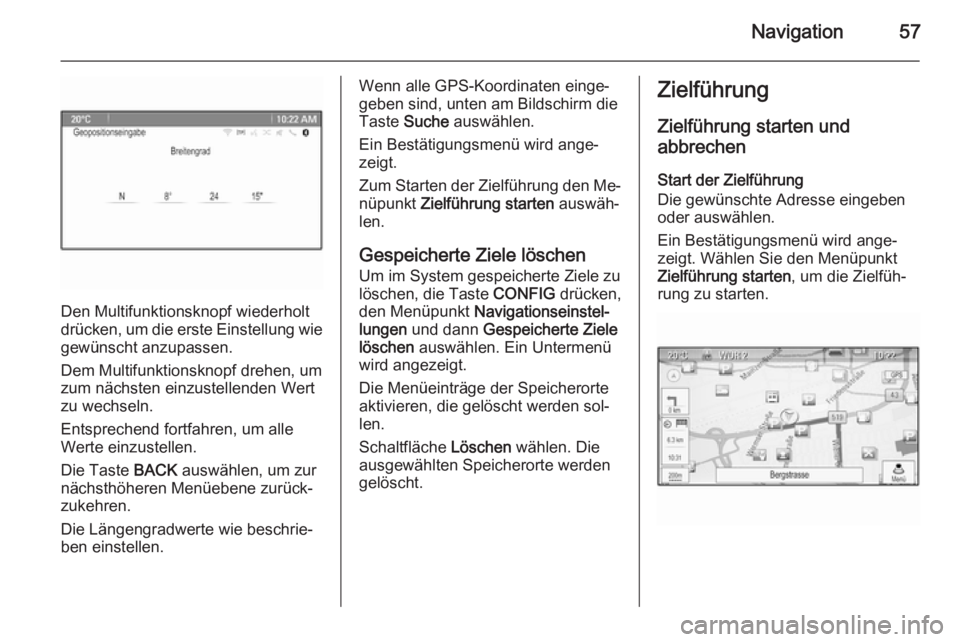
Navigation57
Den Multifunktionsknopf wiederholt
drücken, um die erste Einstellung wie
gewünscht anzupassen.
Dem Multifunktionsknopf drehen, um
zum nächsten einzustellenden Wert
zu wechseln.
Entsprechend fortfahren, um alle
Werte einzustellen.
Die Taste BACK auswählen, um zur
nächsthöheren Menüebene zurück‐ zukehren.
Die Längengradwerte wie beschrie‐
ben einstellen.
Wenn alle GPS-Koordinaten einge‐
geben sind, unten am Bildschirm die
Taste Suche auswählen.
Ein Bestätigungsmenü wird ange‐ zeigt.
Zum Starten der Zielführung den Me‐
nüpunkt Zielführung starten auswäh‐
len.
Gespeicherte Ziele löschen
Um im System gespeicherte Ziele zu
löschen, die Taste CONFIG drücken,
den Menüpunkt Navigationseinstel‐
lungen und dann Gespeicherte Ziele
löschen auswählen. Ein Untermenü
wird angezeigt.
Die Menüeinträge der Speicherorte
aktivieren, die gelöscht werden sol‐
len.
Schaltfläche Löschen wählen. Die
ausgewählten Speicherorte werden
gelöscht.Zielführung
Zielführung starten und
abbrechen
Start der Zielführung
Die gewünschte Adresse eingeben
oder auswählen.
Ein Bestätigungsmenü wird ange‐
zeigt. Wählen Sie den Menüpunkt
Zielführung starten , um die Zielfüh‐
rung zu starten.
Page 63 of 237
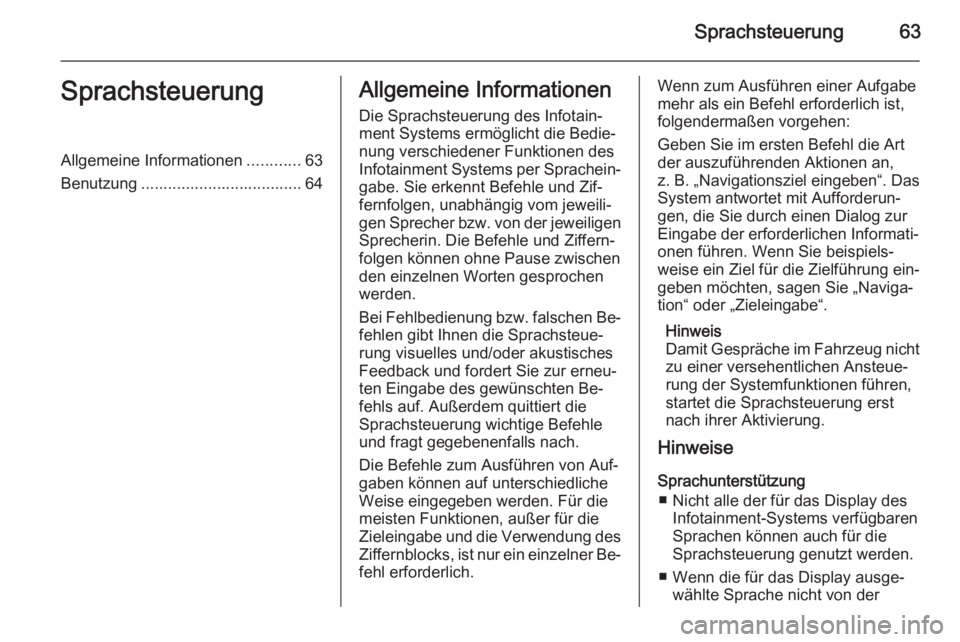
Sprachsteuerung63SprachsteuerungAllgemeine Informationen............63
Benutzung .................................... 64Allgemeine Informationen
Die Sprachsteuerung des Infotain‐
ment Systems ermöglicht die Bedie‐
nung verschiedener Funktionen des
Infotainment Systems per Sprachein‐
gabe. Sie erkennt Befehle und Zif‐
fernfolgen, unabhängig vom jeweili‐
gen Sprecher bzw. von der jeweiligen Sprecherin. Die Befehle und Ziffern‐
folgen können ohne Pause zwischen
den einzelnen Worten gesprochen werden.
Bei Fehlbedienung bzw. falschen Be‐
fehlen gibt Ihnen die Sprachsteue‐
rung visuelles und/oder akustisches
Feedback und fordert Sie zur erneu‐
ten Eingabe des gewünschten Be‐
fehls auf. Außerdem quittiert die
Sprachsteuerung wichtige Befehle
und fragt gegebenenfalls nach.
Die Befehle zum Ausführen von Auf‐
gaben können auf unterschiedliche
Weise eingegeben werden. Für die
meisten Funktionen, außer für die
Zieleingabe und die Verwendung des
Ziffernblocks, ist nur ein einzelner Be‐ fehl erforderlich.Wenn zum Ausführen einer Aufgabe
mehr als ein Befehl erforderlich ist,
folgendermaßen vorgehen:
Geben Sie im ersten Befehl die Art
der auszuführenden Aktionen an,
z. B. „Navigationsziel eingeben“. Das
System antwortet mit Aufforderun‐
gen, die Sie durch einen Dialog zur
Eingabe der erforderlichen Informati‐
onen führen. Wenn Sie beispiels‐
weise ein Ziel für die Zielführung ein‐
geben möchten, sagen Sie „Naviga‐
tion“ oder „Zieleingabe“.
Hinweis
Damit Gespräche im Fahrzeug nicht
zu einer versehentlichen Ansteue‐
rung der Systemfunktionen führen,
startet die Sprachsteuerung erst
nach ihrer Aktivierung.
Hinweise
Sprachunterstützung ■ Nicht alle der für das Display des Infotainment-Systems verfügbaren
Sprachen können auch für die
Sprachsteuerung genutzt werden.
■ Wenn die für das Display ausge‐ wählte Sprache nicht von der
Page 66 of 237
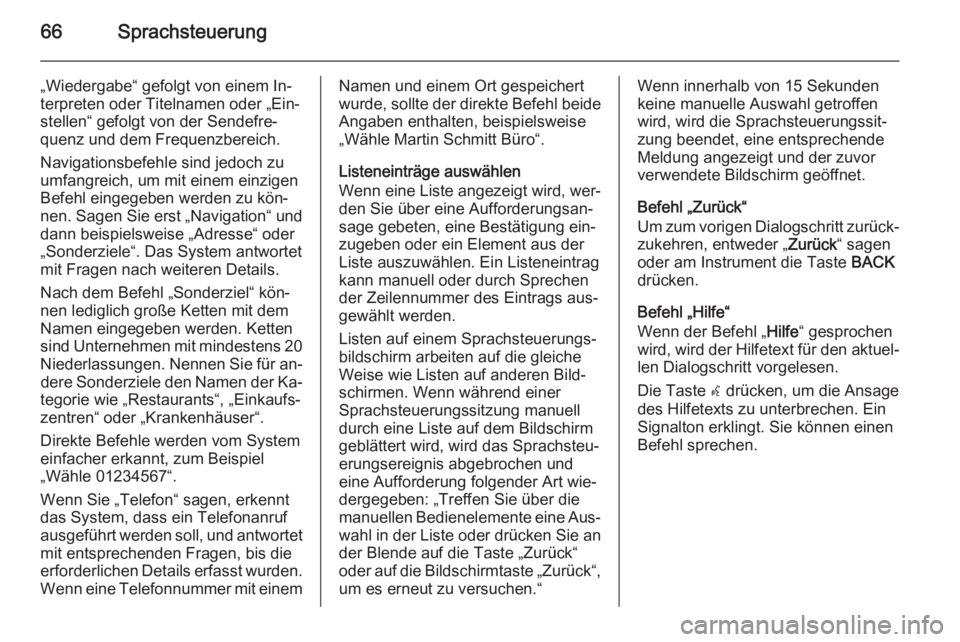
66Sprachsteuerung
„Wiedergabe“ gefolgt von einem In‐
terpreten oder Titelnamen oder „Ein‐
stellen“ gefolgt von der Sendefre‐
quenz und dem Frequenzbereich.
Navigationsbefehle sind jedoch zu
umfangreich, um mit einem einzigen
Befehl eingegeben werden zu kön‐
nen. Sagen Sie erst „Navigation“ und
dann beispielsweise „Adresse“ oder
„Sonderziele“. Das System antwortet
mit Fragen nach weiteren Details.
Nach dem Befehl „Sonderziel“ kön‐
nen lediglich große Ketten mit dem
Namen eingegeben werden. Ketten
sind Unternehmen mit mindestens 20
Niederlassungen. Nennen Sie für an‐ dere Sonderziele den Namen der Ka‐
tegorie wie „Restaurants“, „Einkaufs‐
zentren“ oder „Krankenhäuser“.
Direkte Befehle werden vom System
einfacher erkannt, zum Beispiel
„Wähle 01234567“.
Wenn Sie „Telefon“ sagen, erkennt
das System, dass ein Telefonanruf
ausgeführt werden soll, und antwortet mit entsprechenden Fragen, bis die
erforderlichen Details erfasst wurden.
Wenn eine Telefonnummer mit einemNamen und einem Ort gespeichert
wurde, sollte der direkte Befehl beide
Angaben enthalten, beispielsweise
„Wähle Martin Schmitt Büro“.
Listeneinträge auswählen
Wenn eine Liste angezeigt wird, wer‐
den Sie über eine Aufforderungsan‐
sage gebeten, eine Bestätigung ein‐
zugeben oder ein Element aus der
Liste auszuwählen. Ein Listeneintrag
kann manuell oder durch Sprechen
der Zeilennummer des Eintrags aus‐ gewählt werden.
Listen auf einem Sprachsteuerungs‐
bildschirm arbeiten auf die gleiche
Weise wie Listen auf anderen Bild‐
schirmen. Wenn während einer
Sprachsteuerungssitzung manuell
durch eine Liste auf dem Bildschirm
geblättert wird, wird das Sprachsteu‐
erungsereignis abgebrochen und
eine Aufforderung folgender Art wie‐
dergegeben: „Treffen Sie über die
manuellen Bedienelemente eine Aus‐
wahl in der Liste oder drücken Sie an
der Blende auf die Taste „Zurück“
oder auf die Bildschirmtaste „Zurück“, um es erneut zu versuchen.“Wenn innerhalb von 15 Sekunden
keine manuelle Auswahl getroffen wird, wird die Sprachsteuerungssit‐
zung beendet, eine entsprechende
Meldung angezeigt und der zuvor
verwendete Bildschirm geöffnet.
Befehl „Zurück“
Um zum vorigen Dialogschritt zurück‐
zukehren, entweder „ Zurück“ sagen
oder am Instrument die Taste BACK
drücken.
Befehl „Hilfe“
Wenn der Befehl „ Hilfe“ gesprochen
wird, wird der Hilfetext für den aktuel‐ len Dialogschritt vorgelesen.
Die Taste w drücken, um die Ansage
des Hilfetexts zu unterbrechen. Ein
Signalton erklingt. Sie können einen
Befehl sprechen.
Page 78 of 237
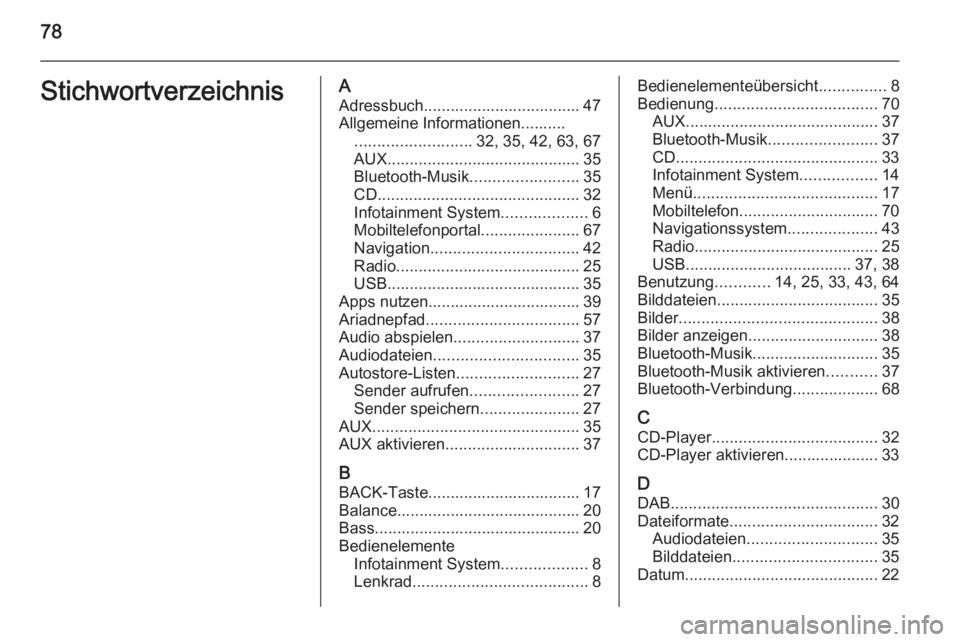
78StichwortverzeichnisAAdressbuch................................... 47Allgemeine Informationen.......... .......................... 32, 35, 42, 63, 67
AUX ........................................... 35
Bluetooth-Musik ........................35
CD ............................................. 32
Infotainment System ...................6
Mobiltelefonportal ......................67
Navigation ................................. 42
Radio ......................................... 25
USB ........................................... 35
Apps nutzen.................................. 39
Ariadnepfad .................................. 57
Audio abspielen ............................ 37
Audiodateien ................................ 35
Autostore-Listen ........................... 27
Sender aufrufen ........................27
Sender speichern ......................27
AUX .............................................. 35
AUX aktivieren .............................. 37
B
BACK-Taste.................................. 17
Balance......................................... 20
Bass.............................................. 20 Bedienelemente Infotainment System ...................8
Lenkrad ....................................... 8Bedienelementeübersicht ...............8
Bedienung .................................... 70
AUX ........................................... 37
Bluetooth-Musik ........................37
CD ............................................. 33
Infotainment System .................14
Menü ......................................... 17
Mobiltelefon ............................... 70
Navigationssystem ....................43
Radio ......................................... 25
USB ..................................... 37, 38
Benutzung ............14, 25, 33, 43, 64
Bilddateien .................................... 35
Bilder ............................................ 38
Bilder anzeigen ............................. 38
Bluetooth-Musik ............................ 35
Bluetooth-Musik aktivieren ...........37
Bluetooth-Verbindung ...................68
C CD-Player ..................................... 32
CD-Player aktivieren..................... 33
D DAB .............................................. 30
Dateiformate ................................. 32
Audiodateien ............................. 35
Bilddateien ................................ 35
Datum ........................................... 22
Page 79 of 237
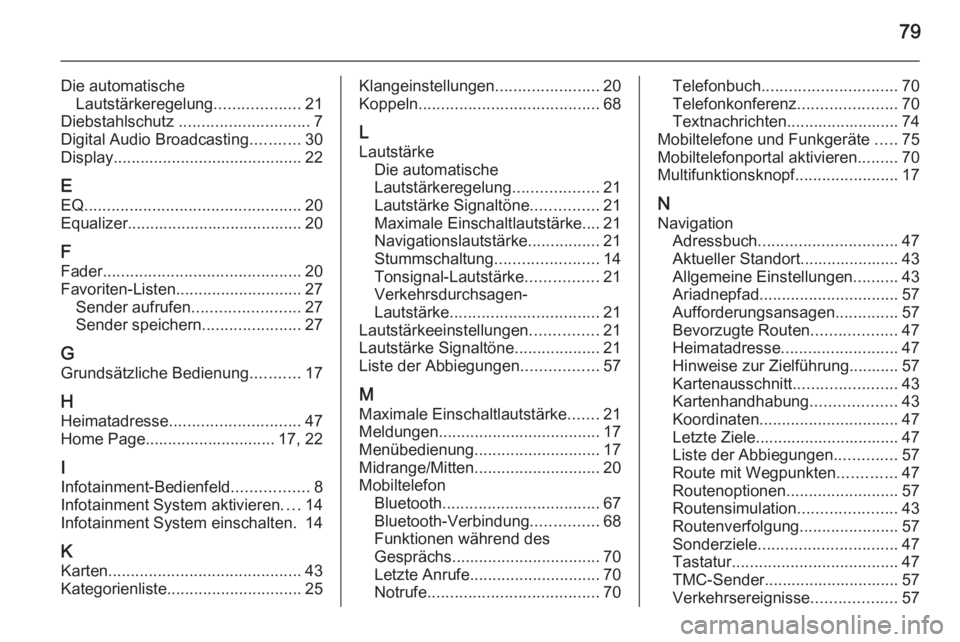
79
Die automatischeLautstärkeregelung ...................21
Diebstahlschutz ............................. 7
Digital Audio Broadcasting ...........30
Display .......................................... 22
E
EQ ................................................ 20
Equalizer....................................... 20
F
Fader ............................................ 20
Favoriten-Listen ............................ 27
Sender aufrufen ........................27
Sender speichern ......................27
G Grundsätzliche Bedienung ...........17
H
Heimatadresse ............................. 47
Home Page............................. 17, 22
I
Infotainment-Bedienfeld .................8
Infotainment System aktivieren ....14
Infotainment System einschalten. 14
K Karten ........................................... 43
Kategorienliste .............................. 25Klangeinstellungen.......................20
Koppeln ........................................ 68
L Lautstärke Die automatische
Lautstärkeregelung ...................21
Lautstärke Signaltöne ...............21
Maximale Einschaltlautstärke.... 21
Navigationslautstärke ................21
Stummschaltung .......................14
Tonsignal-Lautstärke ................21
Verkehrsdurchsagen-
Lautstärke ................................. 21
Lautstärkeeinstellungen ...............21
Lautstärke Signaltöne ...................21
Liste der Abbiegungen .................57
M Maximale Einschaltlautstärke .......21
Meldungen .................................... 17
Menübedienung ............................ 17
Midrange/Mitten ............................ 20
Mobiltelefon Bluetooth ................................... 67
Bluetooth-Verbindung ...............68
Funktionen während des
Gesprächs ................................. 70
Letzte Anrufe ............................. 70
Notrufe ...................................... 70Telefonbuch.............................. 70
Telefonkonferenz ......................70
Textnachrichten......................... 74
Mobiltelefone und Funkgeräte .....75
Mobiltelefonportal aktivieren .........70
Multifunktionsknopf .......................17
N
Navigation Adressbuch ............................... 47
Aktueller Standort...................... 43
Allgemeine Einstellungen ..........43
Ariadnepfad ............................... 57
Aufforderungsansagen ..............57
Bevorzugte Routen ...................47
Heimatadresse .......................... 47
Hinweise zur Zielführung........... 57
Kartenausschnitt .......................43
Kartenhandhabung ...................43
Koordinaten ............................... 47
Letzte Ziele................................ 47
Liste der Abbiegungen ..............57
Route mit Wegpunkten .............47
Routenoptionen ......................... 57
Routensimulation ......................43
Routenverfolgung ......................57
Sonderziele ............................... 47
Tastatur ..................................... 47
TMC-Sender.............................. 57
Verkehrsereignisse ...................57
Page 80 of 237
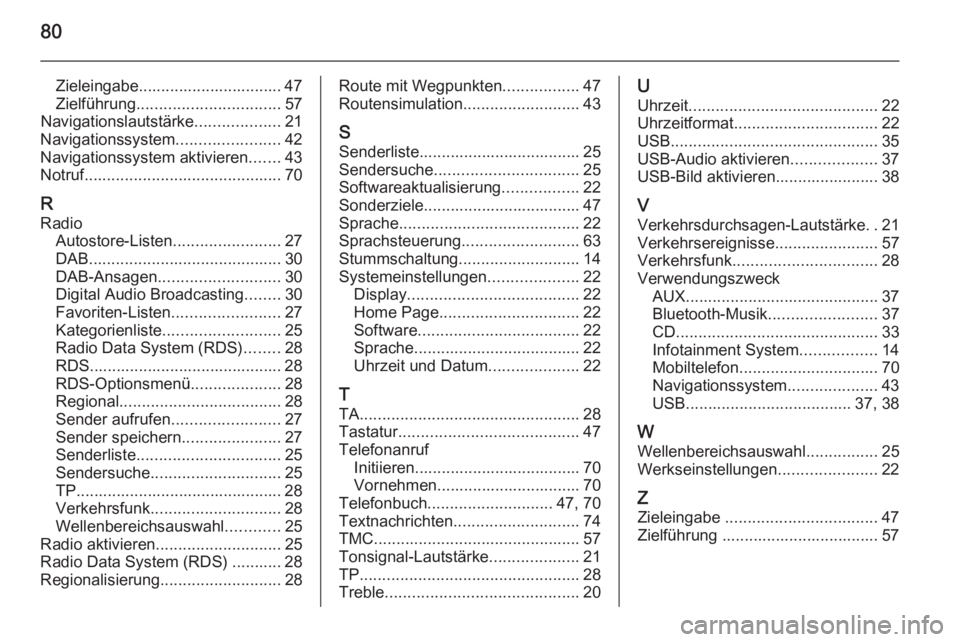
80
Zieleingabe................................ 47
Zielführung ................................ 57
Navigationslautstärke ...................21
Navigationssystem .......................42
Navigationssystem aktivieren .......43
Notruf ............................................ 70
R Radio Autostore-Listen ........................27
DAB ........................................... 30
DAB-Ansagen ........................... 30
Digital Audio Broadcasting ........30
Favoriten-Listen ........................27
Kategorienliste .......................... 25
Radio Data System (RDS) ........28
RDS........................................... 28
RDS-Optionsmenü ....................28
Regional .................................... 28
Sender aufrufen ........................27
Sender speichern ......................27
Senderliste ................................ 25
Sendersuche ............................. 25
TP.............................................. 28 Verkehrsfunk ............................. 28
Wellenbereichsauswahl ............25
Radio aktivieren ............................ 25
Radio Data System (RDS) ........... 28 Regionalisierung ........................... 28Route mit Wegpunkten .................47
Routensimulation ..........................43
S
Senderliste.................................... 25
Sendersuche ................................ 25
Softwareaktualisierung .................22
Sonderziele................................... 47 Sprache ........................................ 22
Sprachsteuerung ..........................63
Stummschaltung ........................... 14
Systemeinstellungen ....................22
Display ...................................... 22
Home Page ............................... 22
Software .................................... 22
Sprache ..................................... 22
Uhrzeit und Datum ....................22
T
TA ................................................. 28
Tastatur ........................................ 47
Telefonanruf Initiieren..................................... 70Vornehmen................................ 70
Telefonbuch ............................ 47, 70
Textnachrichten ............................ 74
TMC .............................................. 57
Tonsignal-Lautstärke ....................21
TP ................................................. 28
Treble ........................................... 20U
Uhrzeit .......................................... 22
Uhrzeitformat ................................ 22
USB .............................................. 35
USB-Audio aktivieren ...................37
USB-Bild aktivieren....................... 38
V Verkehrsdurchsagen-Lautstärke ..21
Verkehrsereignisse .......................57
Verkehrsfunk ................................ 28
Verwendungszweck AUX ........................................... 37
Bluetooth-Musik ........................37
CD ............................................. 33
Infotainment System .................14
Mobiltelefon ............................... 70
Navigationssystem ....................43
USB ..................................... 37, 38
W Wellenbereichsauswahl ................25
Werkseinstellungen ......................22
Z
Zieleingabe .................................. 47
Zielführung ................................... 57
Page 82 of 237
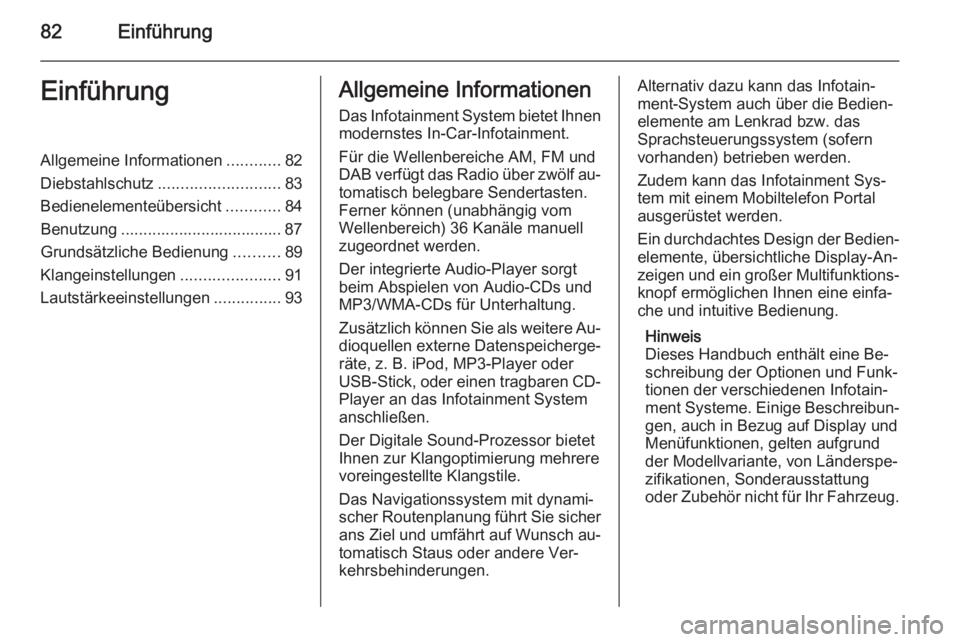
82EinführungEinführungAllgemeine Informationen............82
Diebstahlschutz ........................... 83
Bedienelementeübersicht ............84
Benutzung .................................... 87
Grundsätzliche Bedienung ..........89
Klangeinstellungen ......................91
Lautstärkeeinstellungen ...............93Allgemeine Informationen
Das Infotainment System bietet Ihnenmodernstes In-Car-Infotainment.
Für die Wellenbereiche AM, FM und
DAB verfügt das Radio über zwölf au‐
tomatisch belegbare Sendertasten.
Ferner können (unabhängig vom
Wellenbereich) 36 Kanäle manuell
zugeordnet werden.
Der integrierte Audio-Player sorgt
beim Abspielen von Audio-CDs und
MP3/WMA-CDs für Unterhaltung.
Zusätzlich können Sie als weitere Au‐ dioquellen externe Datenspeicherge‐
räte, z. B. iPod, MP3-Player oder
USB-Stick, oder einen tragbaren CD- Player an das Infotainment System
anschließen.
Der Digitale Sound-Prozessor bietet Ihnen zur Klangoptimierung mehrere
voreingestellte Klangstile.
Das Navigationssystem mit dynami‐
scher Routenplanung führt Sie sicher
ans Ziel und umfährt auf Wunsch au‐
tomatisch Staus oder andere Ver‐
kehrsbehinderungen.Alternativ dazu kann das Infotain‐
ment-System auch über die Bedien‐
elemente am Lenkrad bzw. das
Sprachsteuerungssystem (sofern vorhanden) betrieben werden.
Zudem kann das Infotainment Sys‐
tem mit einem Mobiltelefon Portal
ausgerüstet werden.
Ein durchdachtes Design der Bedien‐ elemente, übersichtliche Display-An‐
zeigen und ein großer Multifunktions‐
knopf ermöglichen Ihnen eine einfa‐
che und intuitive Bedienung.
Hinweis
Dieses Handbuch enthält eine Be‐
schreibung der Optionen und Funk‐ tionen der verschiedenen Infotain‐
ment Systeme. Einige Beschreibun‐
gen, auch in Bezug auf Display und
Menüfunktionen, gelten aufgrund
der Modellvariante, von Länderspe‐
zifikationen, Sonderausstattung
oder Zubehör nicht für Ihr Fahrzeug.